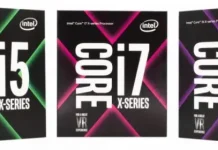Память с произвольным доступом (RAM) — это компонент, который позволяет компьютеру хранить данные в течение короткого периода времени и быстро обращаться к ним. Компьютер загружает программу или запрашиваемый документ в память из хранилища, а затем обращается к каждой единице информации в ОЗУ. Многие операции зависят от памяти, поэтому объем доступной оперативной памяти имеет решающее значение для производительности вашей системы. Оперативную память можно рассматривать как кратковременную память компьютера. Она позволяет системе получать доступ к данным гораздо быстрее, чем даже через твердотельный накопитель. Если у вас одновременно запущено несколько приложений, вам потребуется больше оперативной памяти, чем если вы используете только несколько приложений одновременно.
Внутри компьютера память работает в связке с процессором и накопителем (жестким диском или SSD) и используется для доступа и использования данных. Например, программа обработки текстов не будет сильно зависеть от оперативной памяти из-за низких требований к производительности. Однако подробная электронная таблица Excel или Photoshop требуют столько оперативной памяти, сколько вы можете выделить. То же самое относится и к играм. Во многих случаях для игр необходимо выделить дополнительную оперативную память, особенно если вы используете много модов. Это относится к сверхтребовательным играм, которым требуется больше оперативной памяти.
В современных компьютерах оперативная память обычно используется в количестве, кратном 4. Материнские платы часто используют так называемую двухканальную память, что означает, что вам нужен один тип оперативной памяти, либо 4, либо 8, либо 16 слотов. Верхнего предела для объема оперативной памяти нет, кроме того, что может поддерживать материнская плата, хотя есть предел того, сколько вы можете разумно использовать.
Итак, в этой статье мы расскажем вам, как выделить больше оперативной памяти для конкретного приложения на вашем компьютере или ноутбуке.
Как разрешить Windows 10 выделять больше оперативной памяти
Самый простой способ повысить производительность на всех компьютерах — позволить Windows использовать столько оперативной памяти, сколько необходимо для производительности. Если вы хотите это сделать, выполните следующие шаги:
- Прежде всего, щелкните правой кнопкой мыши на «Этот ПК» и выберите раздел «Свойства»;
- Затем перейдите к пункту «Дополнительные настройки системы» в правой части экрана;
- После этого нажмите на верхнее меню «Настройки»;
- Затем на вкладке «Визуальные эффекты» выберите опцию «Настроить для наилучшей производительности».
Как только это будет сделано, нажмите кнопку «Применить». Изменения вступят в силу после перезагрузки компьютера. Эта настройка позволяет Windows выделять оперативную память по мере необходимости, чтобы программы работали как можно более плавно.
Как выделить больше оперативной памяти для конкретного приложения с помощью диспетчера задач
Если вы хотите выделить больше оперативной памяти для определенного приложения с помощью диспетчера задач, выполните следующие действия:
- Прежде всего, откройте Диспетчер задач. Это можно сделать с помощью комбинации клавиш «Ctrl + Shift + Esc«;
- Затем перейдите на вкладку «Подробности»;
- После этого щелкните правой кнопкой мыши на исполняемом приложении, которое вы хотите настроить;
- Далее нажмите «Установить приоритет» и выберите «Высокий«;
- Наконец, подтвердите изменения, нажав кнопку «Изменить приоритет».
После выполнения этих действий компьютер будет отдавать предпочтение этой программе перед другими приложениями, которые могут быть запущены в это же время.
Как выделить больше оперативной памяти для конкретного приложения с помощью контекстного меню Windows
Если вы хотите выделить больше оперативной памяти для конкретного приложения с помощью контекстного меню Windows, необходимо выполнить следующие действия:
- Прежде всего, щелкните правой кнопкой мыши на значке приложения, которое вы хотите настроить, и выберите «Свойства«;
- Затем перейдите на вкладку «Ярлык» и выберите поле «Цель»;
- После этого вставьте «-disk-cache-size=1073741824» в конец существующей записи и нажмите «OK».
После выполнения этих действий для соответствующего приложения будет выделено 1 ГБ (1073741824 байт) кэш-памяти оперативной памяти. Вы также должны знать, что вы можете выбрать любое значение кэш-памяти ОЗУ. Но не стоит слишком много экспериментировать, потому что вы вряд ли повредите свой компьютер или ноутбук, выделив слишком много или слишком мало кэша оперативной памяти для какого-либо приложения. Это может привести к сбою программы или стать непригодным для использования при определенных условиях.